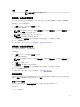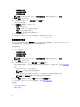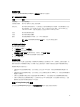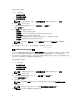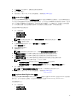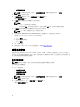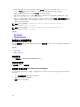Users Guide
Table Of Contents
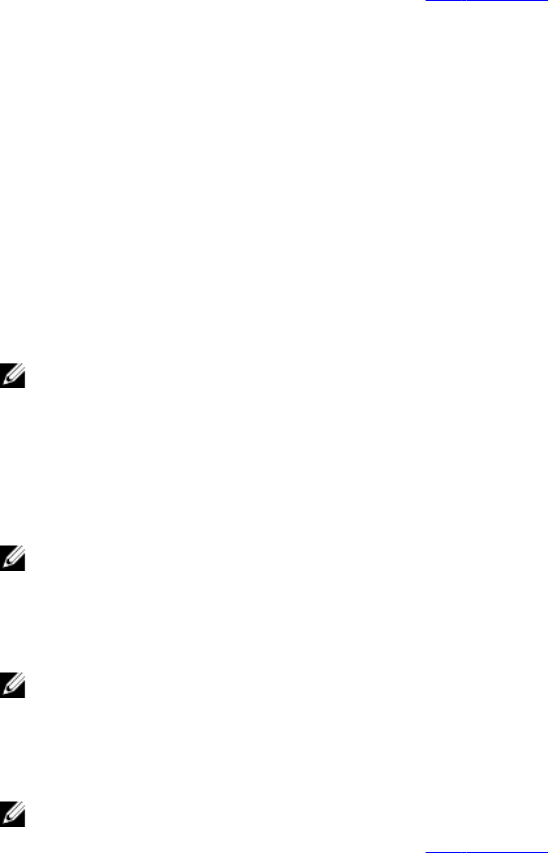
7. 在工作時段下拉式清單中,選擇進階充電的持續時間。
8. 按一下 OK (確定)。
9. 要套用修改,請以 ini 或 .exe 格式將組態匯出。請參閱匯出 BIOS 組態。
組態 peakshiftcfg 選項
您可以使用 peakshiftcfg 選項 (在 電源和效能管理類別中) 組態尖峰轉移電池充電模式。使用尖峰轉移組態您
可以在每天用電量最高的時段將交流電耗電量降到最低。您可以設定尖峰轉移時段的開始和結束時間。在此時
段內,如果電池電量超過設定的電池閾值,則系統會以電池電量運行。在尖峰時段後,系統會以交流電源運
行,而不給電池充電。在指定的開始充電時間,系統會使用交流電正常運作,同時給電池充電。
要組態尖峰轉移電池充電選項:
1. 按一下所需選項:
• 建立多平台封裝
• 建立本機系統封裝
• 打開已儲存封裝
備註: 要打開已儲存封裝,按一下打開已儲存封裝,瀏覽至檔案位置並按一下打開。
2. 按一下編輯,或按兩下選項。
3. 在 peakshiftcfg 選項列中,按一下檢視/變更 (位於設定值欄) 中。
將顯示尖峰轉移螢幕。
4. 啟用尖峰轉移設定選項。
5. 選擇當週的日次。
備註: 要將相同設定套用至所有日次,請選擇將這些設定套用至其他日次選項。
6. 從僅以電池電量運行下拉式清單中選擇您希望系統開始僅以電池電量運行的時間。
7. 從僅以交流電源運行下拉式清單中選擇您希望系統開始僅以交流電源運行的時間。
8. 從恢復正常電量/充電下拉式清單中選擇系統必須開始使用交流電源並給電池充電的時間。
備註: 系統會調整下拉式清單中的值,以符合以下標準:
• 僅以電池電量運行時間應小於等於為僅以交流電源運行指定的時間。
• 僅以電池電量運行時間和僅以交流電源運行時間應小於或大於恢復正常電量/充電時間。
9. 按一下 OK (確定)。
備註: 選擇將這些設定套用至其他日次核取方塊,以將相同設定套用至所有日次。
10. 要套用修改,請以 ini 或 .exe 格式將組態匯出。請參閱匯出 BIOS 組態。
組態 keyboardbacklightcolor 選項
您可以使用 keyboardbacklightcolor 選項 (在系統組態類別中) 組態 Dell Latitude 加固型 Extreme 系統的鍵
盤背光色。您可以啟用受支援顏色、設定使用中的顏色以及組態 customcolor1 和 customcolor2。
要組態鍵盤背光色:
1. 按一下所需選項:
• 建立多平台封裝
• 建立本機系統封裝
15